Nel vasto panorama delle distribuzioni Linux, esistono diverse modalità per installare e gestire applicazioni; una di queste è rappresentata dagli Snap, un sistema di pacchettizzazione sviluppato da Canonical, la stessa azienda che sta dietro a Ubuntu; essi offrono un’alternativa all’installazione tradizionale tramite APT (Advanced Package Tool) e alle soluzioni di pacchettizzazione universale come Flatpak.
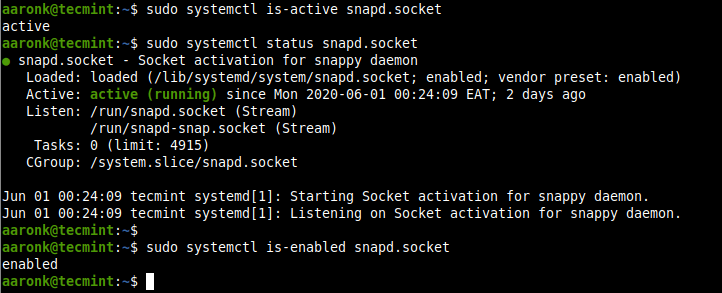
In questo articolo, vedrai come installare questa funzione sulle principali distribuzioni basate su Debian e Ubuntu, ne analizzeremo le caratteristiche, il funzionamento e le differenze sostanziali rispetto ai metodi tradizionali e a Flatpak.
Cos’è Snap?
Snap è un sistema di pacchettizzazione universale che mira a risolvere alcune delle sfide legate alla distribuzione e gestione delle applicazioni su Linux. Gli Snap includono tutto ciò che l’applicazione necessita per funzionare, inclusi binari, librerie e dipendenze. Questo approccio rende le applicazioni più isolate e autosufficienti, riducendo il rischio di conflitti tra librerie e semplificando la distribuzione.
Installazione
Per installare Snap sulle distribuzioni basate su Debian e Ubuntu, segui questi passaggi:
Installazione su Debian
Apri il terminale.
Esegui il seguente comando per installare il pacchetto di supporto Snap:
sudo apt update
sudo apt install snapd
Riavvia il servizio Snap con il comando:
sudo systemctl enable –now snapd.apparmor
Installazione su Ubuntu
Di norma questa funzione è preinstallata su Ubuntu 16.04 LTS e versioni successive. Se non lo hai già installato, puoi farlo con il seguente comando:
sudo apt update
sudo apt install snapd
Il suo utilizzo
Una volta installato, puoi cercare e installare le applicazioni disponibili nel repository nell’omonimo Store. Ecco alcuni comandi utili:
Per cercare un’applicazione: snap find NOME_APPLICAZIONE
Per installare un’applicazione: sudo snap install NOME_APPLICAZIONE
Per rimuovere un’applicazione: sudo snap remove NOME_APPLICAZIONE
Differenze tra Snap, APT e Flatpak
Esistono delle differenze tra i vari tipi di installazione pacchetti, queste differenzed si possono riassumere così.
APT
APT è il sistema di gestione dei pacchetti predefinito per molte distribuzioni Linux, inclusi Debian e Ubuntu. A differenza di altri tipi di installazione pacchetti, APT non offre un’isolamento completo delle applicazioni e dipende dal sistema di librerie condivise; ciò può portare a conflitti tra librerie e problemi di compatibilità.
Flatpak
Flatpak è un altro sistema di pacchettizzazione universale, ma con alcune differenze rispetto agli altri due tipi di installazione; mentre gli altri cercano di risolvere il problema delle dipendenze e dell’isolamento delle applicazioni, Flatpak adotta un approccio diverso. Gli Snap includono le dipendenze all’interno del pacchetto, mentre Flatpak le separa tramite runtime condivisi; questo significa che più applicazioni Flatpak possono condividere la stessa versione di runtime, riducendo lo spazio occupato

Pro e Contro
Questo tipo di installazione si porta con sé dei pro e dei contro, giustamente.
Pro degli Snap
- Isolamento completo: Gli Snap includono tutte le dipendenze necessarie all’interno del pacchetto, garantendo un’isolamento completo tra applicazioni. Questo riduce i conflitti tra librerie e migliora la stabilità complessiva del sistema.
- Aggiornamenti controllati: Gli Snap consentono agli sviluppatori di controllare gli aggiornamenti delle loro applicazioni. Questo può essere vantaggioso per assicurare che le applicazioni funzionino correttamente con versioni specifiche delle dipendenze.
- Backward compatibility: Gli Snap includono tutte le librerie necessarie, quindi le applicazioni Snap tendono a essere più resistenti agli aggiornamenti del sistema, mantenendo la compatibilità con le versioni precedenti.
Contro degli Snap
- Dimensioni maggiori: A causa dell’inclusione di tutte le dipendenze, gli Snap tendono ad avere dimensioni più grandi rispetto ai pacchetti APT, occupando più spazio su disco.
- Tempo di avvio più lungo: A causa dell’isolamento completo e delle dipendenze interne, le applicazioni Snap possono richiedere più tempo per avviarsi rispetto alle controparti APT.
Altri sistemi operativi
Il terminale Linux è possibile “sbloccarlo” in altri sistemi operativi che come il sottosistema Windows per Linux o una versione “autoctona” di ChromeOS Flex basata su Debian, ma in ambedue i casi le cose non sono affatto rosa e fiori.
Sottosistema Windows per Linux
Allo stato attuale non è possibile usare lo Snap sulla macchina virtuale di Windows che “simula” il terminale di Linux, questo perché anzitutto non esiste interfaccia grafica (GUI) per questo sottosistema, poi, sebbene per usarlo non sia affatto necessaria non è stato proprio implementato al suo interno; non è da escludere che in un futuro le cose possano cambiare.
ChromeOS Flex
Avendo una macchina virtuale Linux basata su Debian è possibile installare questa funzione: peccato che non funzioni propriamente bene o almeno non sempre, perlomeno allo stato attuale.
In Conclusione
Gli Snap offrono un metodo innovativo per la distribuzione e la gestione delle applicazioni su Linux. Con il loro approccio autosufficiente, risolvono molte delle sfide legate alle dipendenze e alle librerie condivise.
Tuttavia, come ogni soluzione, hanno vantaggi e svantaggi. Gli utenti possono scegliere tra Snap, APT e Flatpak in base alle proprie esigenze e preferenze. Con questa guida, sei pronto a sperimentare il mondo delle applicazioni Snap e a prendere una decisione informata sulla modalità di installazione più adatta al tuo sistema.